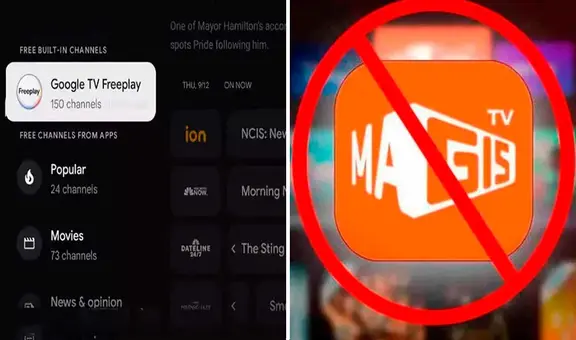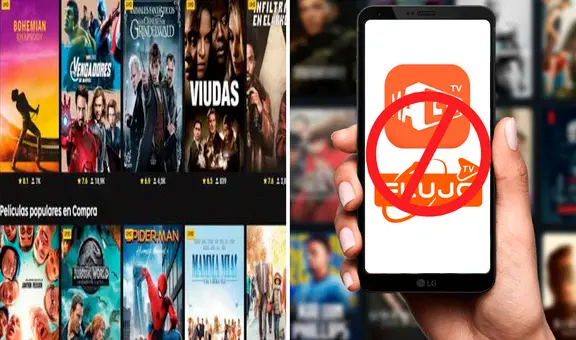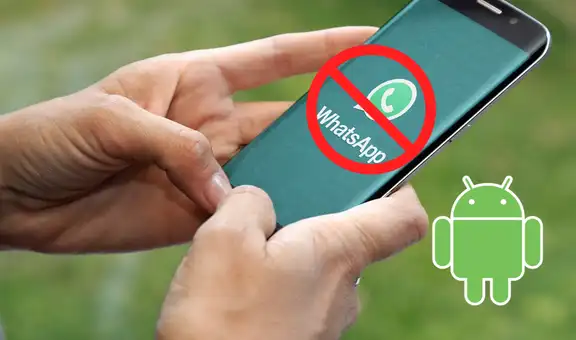¿Tu PC utiliza Windows 11? Así podrás iniciar sesión sin tener que escribir una clave
Gracias a este truco, podrás iniciar sesión en Windows 11 de manera más rápida, ya que no tendrás que poner ninguna clave.

Si tienes una computadora con Windows 11, Windows 10 u otro Windows más antiguo, seguro habrás notado que, al iniciar sesión, el sistema operativo te pedirá ingresar una contraseña que puede estar compuesta por letras, números o símbolos. Microsoft implementó esta medida para que los intrusos no puedan tener acceso a tu PC de escritorio o laptop sin autorización.
Aunque es una medida de seguridad bastante importante, muchos usuarios la consideran innecesaria y prefieren ingresar a su computadora, sin tener que escribir ninguna clave. Si te encuentras dentro de este grupo, te encantará saber que existe una opción secreta que te permitirá iniciar sesión en tu ordenador, sin usar contraseñas. ¿Quieres cómo? Aquí vamos a enseñarte.
TE RECOMENDAMOS
TEMU VS. ALIEXPRESS: ¡AQUÍ ESTÁN LOS MEJORES PRECIOS! | TECHMOOD
¿Cómo iniciar sesión en Windows 11 sin necesidad de una contraseña?
Según detalla Softzone, un portal especializado en tecnología, para iniciar sesión en Windows 11 sin contraseña no hace falta instalar ningún programa extraño que pueda comprometer la seguridad de tu computadora. No obstante, los pasos para realizar este cambio pueden ser algo complicados, sobre todo para los que no están muy familiarizados con el sistema operativo.

PUEDES VER:No necesitas Magis TV: esta plataforma brinda 1000 canales gratis en tu celular o Smart TV
- Pulsa las teclas Windows + R, mientras estás en el escritorio.
- Aparecerá la ventaja de Ejecutar. Ahí tendrás que escribir "regedit"
- Saldrá una ventana llamada Registro de Windows
- Dirígete a la siguiente ruta: HKEY_LOCAL_MACHINE/SOFTWARE/Microsoft/Windows NT/CurrentVersion/PasswordLess/Device
- Tendrás que hacer doble clic en la opción DevicePasswordLessBuildVersion
- Nos aparecerá una pequeña ventana. En la opción Value data, tendremos que poner un 0, en lugar de 2
- Damos clic en 'Ok'
De acuerdo a la publicación, si realizaste los pasos mencionados anteriormente, habrás activado la opción de inicio de sesión automático. Ahora solo te queda "desactivar la solicitud de contraseña para cada usuario. Solo tendrás que seguir estos sencillos pasos:
- Cuando estés el escritorio, pulsa nuevamente combinación Windows + R
- Se abrirá el cuadro de Ejecutar. Tendrás que colocar el código netplwiz
- Verás un menú de cuentas de usuario
- Verás que la opción " Los usuarios deben escribir su nombre y contraseña para usar el equipo" se encuentra activada
- Tendrás que desactivarla y pulsar el botón Aceptar
¿Es seguro quitarle la contraseña a Windows 11?
Quitar la contraseña a Windows 11 puede ser una medida conveniente para quienes buscan rapidez al iniciar su computadora, sobre todo en entornos privados o donde solo una persona tiene acceso al equipo. Sin embargo, esta acción reduce una capa importante de seguridad, ya que la clave protege el acceso a tus archivos, aplicaciones y datos personales.
Además, en caso de pérdida o robo del equipo, la ausencia de una contraseña hace que cualquier intruso pueda acceder sin restricciones, exponiendo tus cuentas vinculadas, datos bancarios o documentos sensibles. Aunque existen opciones de seguridad adicionales, como el cifrado de disco y el uso de Windows Hello, mantener una contraseña es una de las formas más básicas y efectivas de protección en Windows 11.